SonyEricsson E15i/XperiaX8 Black Инструкция по эксплуатации онлайн
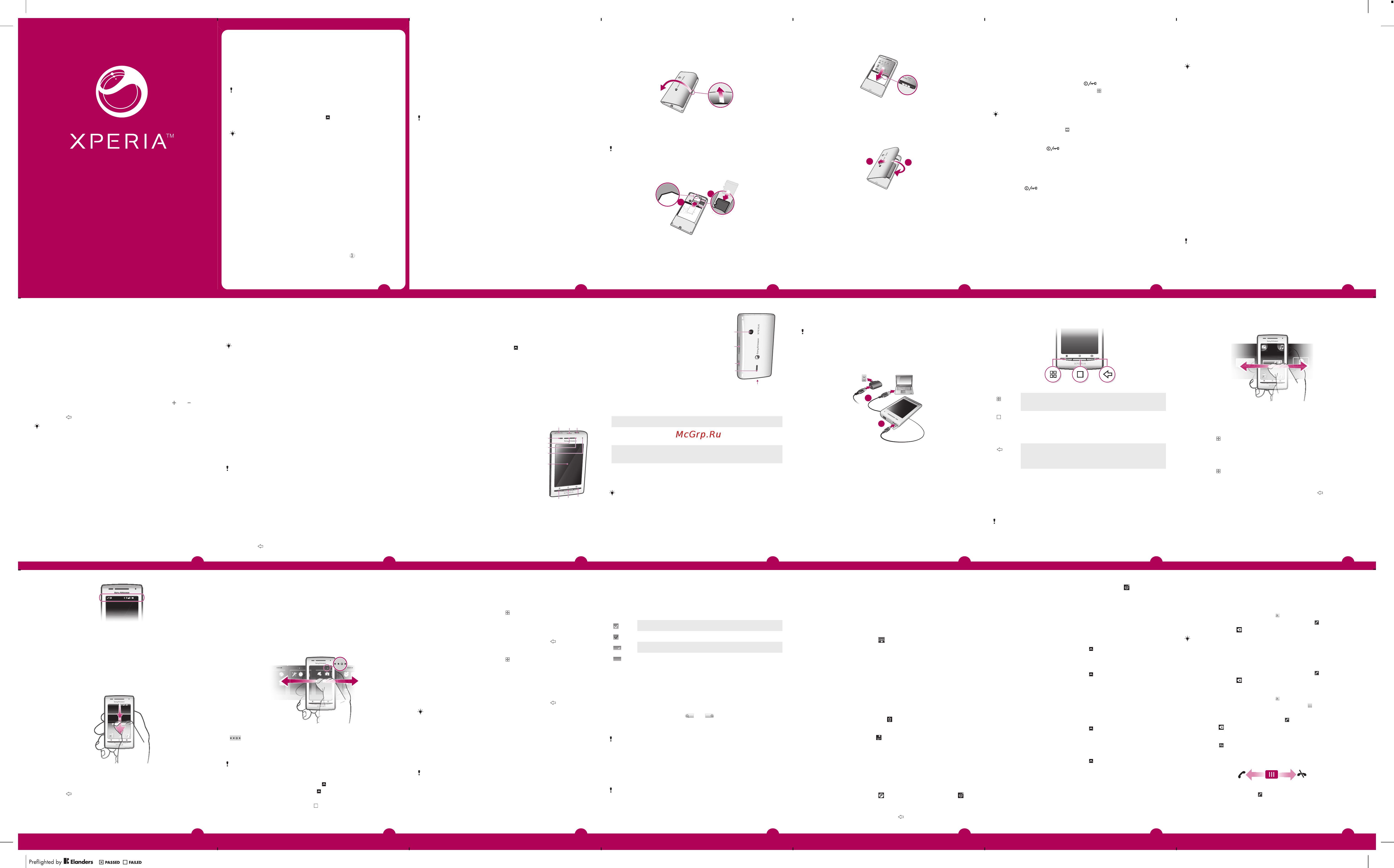
E15i
X8
Руководство пользователя —
краткая версия
July 23, 2010 21:23:23
Руководство по
эксплуатации в телефоне
В телефоне доступна расширенная версия руководства по
эксплуатации.
Расширенное руководство по эксплуатации можно
загрузить с сайта www.sonyericsson.com/support.
Доступ к руководству по эксплуатации в телефоне
1
На Главный экран перетащите
вверх.
2
Найдите и коснитесь Руководство по эксплуат..
Если поддерживаемая карта памяти не вставлена в
телефон, можно получить доступ к руководству по
эксплуатации выбрав функцию Интеракт.руковод-
во после касания Руководство по эксплуат. на
шаге 2.
Приложение поддержки
пользователя
Приложение поддержки - это возможность обратиться в центр
поддержки Sony Ericsson. Просматривайте видео с инструкциями,
читайте новости, введите зону поддержки или загрузите новое
программное обеспечение для телефона.
Открытие приложения поддержки пользователя
•
В Главный экран пролистайте горизонтальный список
виджетов и коснитесь Поддержка польз.
.
2
July 23, 2010 21:23:23
Новые возможности. Узнайте о
них.
Для получения дополнительной информации о вашем телефоне
посетите веб-сайт
www.sonyericsson.com/support
.
Важная информация
Перед началом работы с телефоном обязательно
ознакомьтесь с листком Важная информация.
Некоторые из услуг и функций, описанных в данном
руководстве, поддерживаются не во всех странах/
регионах, не всеми сетями и/или поставщиками услуг и
не во всех зонах. Сказанное относится и к доступности
международного номера экстренной помощи 112.
Информацию о доступности и стоимости требуемой
услуги или функции можно получить у оператора связи
или поставщика услуг.
3
July 23, 2010 21:23:23
Детали телефона
Извлечение панели аккумуляторного отсека
•
Вставьте кончик пальца или тонкий объект в отверстие на боковой
панели телефона, между телефоном и панелью аккумуляторного
отсека, и медленно поднимите панель.
Не используйте острые объекты, которые могут
повредить детали телефона.
Установка SIM-карты и карты памяти
1
2
•
Вставьте SIM-карту и карту памяти позолоченными контактами вниз.
4
July 23, 2010 21:23:23
Установка аккумулятора
•
Вставьте аккумулятор в телефон наклейками об использовании
аккумулятора вниз, при этом контакты аккумулятора должны быть
обращены к контактам в телефоне.
Установка панели аккумуляторного отсека
1
2
1
Закрепите левую часть панели аккумуляторного отсека, совместив с
отверстиями в левой части телефона.
2
Нажмите на правую часть панели аккумуляторного отсека, чтобы
зафиксировать панель.
5
July 23, 2010 21:23:24
Включение и выключение
телефона
Включение телефона
1
Нажмите и удерживайте клавишу
в верхней части телефона.
2
Чтобы разблокировать экран, нажмите .
3
По запросу введите PIN-код SIM-карты, затем выберите ОК.
4
При первом включении следуйте указаниям мастера настройки.
PIN-код предоставляется оператором сети. Чтобы
исправить ошибку, допущенную при вводе PIN-кода
SIM-карты, нажмите
.
Выключение телефона
1
Нажмите клавишу
и удерживайте ее, пока не откроется меню
функций.
2
В меню функций коснитесь Отключить питание.
3
Коснитесь ОК .
Включение экрана
•
Нажмите
.
Первое включение телефона
При первом запуске телефона мастер установки позволяет настроить
необходимые параметры телефона и настроить учетные записи
электронной почты и интерактивных услуг. Также рекомендуется
использовать Sony Ericsson Sync для синхронизации старых контактов
с новым телефоном или для импорта контактов с SIM-карты. Мастер
настройки также можно запустить из меню Настройки.
Установка языка
1
Прокрутите список доступных языков.
6
July 23, 2010 21:23:24
2
Коснитесь языка, который требуется использовать в телефоне. Язык
будет отмечен.
3
Коснитесь Сохран..
Если в результате неверного выбора языка не удается
прочесть текст в меню, обратитесь за помощью на
страницу
www.sonyericsson.com/support
.
Параметры сети Интернет и обмена
сообщениями
Для передачи текстовых и мультимедийных сообщений и для доступа
к сети Интернет необходимо мобильное подключение для передачи
данных 2G/3G и правильные параметры. Есть несколько способов
получения этих параметров.
•
Для большинства сетей и операторов мобильной связи параметры
сети Интернет и обмена сообщениями предварительно
установлены на телефоне. Можно сразу использовать Интернет и
передавать сообщения.
•
В некоторых случаях предоставляется возможность загрузить
параметры сети Интернет и обмена сообщениями при первом
включении телефона. Также возможно загрузить эти параметры
позже в меню Настройки.
•
Можно в любое время вручную добавить и изменить параметры
Интернета и сети в телефоне. Обратитесь к оператору сети за
дополнительной информацией о параметрах сети Интернет и
обмена сообщениями.
Импорт контактов с SIM-карты
При копировании контактов с телефона на SIM-карту
объем и тип информации, которую можно передать для
каждого контакта, ограничены. Для получения
дополнительной справки по копированию контактов
7
July 23, 2010 21:23:24
показывает входящие сообщения, а виджет
"Мультимедиа" позволяет воспроизводить музыку.
J
Janua
Ja
nuar
y
7
, 2
7
7
0
1
0
0
0
Просмотр расширенного начального экрана
•
Перетащите палец в стороны экрана.
Изменение фонового рисунка на главном экране
1
Нажмите
.
2
Коснитесь Изменить фон. рис..
3
Выберите требуемый вариант.
Добавление виджетов на главный экран
1
Нажмите
.
2
Коснитесь Упоряд-ть гр.фрагм. > Добавить виджет.
3
Выберите виджет в списке.
4
Чтобы выйти из режима редактирования, нажмите .
Строка состояния
В строке состояния вверху экрана отображаются сведения о состоянии
телефона и уведомления. Значки уведомлений отображаются в строке
состояния слева. Значки состояния телефона отображаются справа. Из
строки состояния можно открывать панель уведомлений.
14
July 23, 2010 21:23:25
Использование аппаратных клавиш
Меню
•
Открывает список функций, доступных на
текущем экране или в текущем приложении
Домой
•
Открывает Главный экран или панель
приложений из любого приложения или окна
•
Открывает окно недавно использованных
приложений
Назад
•
Служит для возврата к предыдущему экрану
•
Закрывает экранную клавиатуру, диалоговое
окно, меню настроек или панель уведомлений
Главный экран
Главный экран – отправная точка при работе с телефоном.
Главный экран можно настроить в соответствии с
индивидуальными предпочтениями, добавляя виджеты или меняя
фоновый рисунок и приложения в углах.
Виджет – это часть приложения, которая отображается
в режиме Главный экран. Он показывает важную
информацию соответствующего приложения.
Например, виджет Sony Ericsson Timescape™
13
July 23, 2010 21:23:25
телефона к источнику питания может пройти несколько минут.
Телефоном можно пользоваться и во время зарядки.
После полной зарядки аккумулятор немного
разряжается, а затем через некоторое время снова
заряжается. Это позволяет продлить срок службы
аккумулятора и может приводить к отображению уровня
зарядки меньше 100%.
1
2
Зарядка телефона с использованием сетевого адаптера
•
Соедините телефон с электрической розеткой, используя кабель
USB и адаптер питания.
Зарядка телефона от компьютера
1
Подключите телефон к порту USB компьютера при помощи кабеля
USB из комплекта поставки телефона.
2
Коснитесь Зарядить телефон.
12
July 23, 2010 21:23:25
12 Объектив камеры
12
13
14
15
16
13 Клавиша регулировки громкости
14 Клавиша камеры
15 Динамик
16 Держатель шнурка
Состояния светодиода
Зеленый Аккумулятор полностью заряжен
Красный
(мигающий)
Аккумулятор почти полностью разряжен
Оранжевый Аккумулятор заряжается. Уровень зарядки
находится в диапазоне между низким и полным
Зеленый
(мигающий)
Имеется непрочитанное сообщение или
непринятый вызов
Когда телефон заряжается, а уровень заряда
аккумулятора низкий, светодиод не указывает на
наличие ожидающих уведомлений (мигающий
зеленый).
Зарядка аккумулятора
Аккумулятор телефона при его приобретении частично заряжен. До
появления значка аккумулятора на экране после подключения
11
July 23, 2010 21:23:25
4
Коснитесь Продолжить.
5
Если телефон не сможет загрузить параметры вашей учетной записи
электронной почты автоматически, введите параметры учетной
записи вручную.
Если параметры требуется ввести вручную,
обратитесь к поставщику услуг электронной почты за
точными параметрами учетной записи. Например, вам
необходимо знать тип учетной записи: POP3 или IMAP.
Настройка Timescape™ для работы с Facebook™
1
В мастере настройки коснитесь Facebook.
2
Коснитесь Имя пользователя, введите имя пользователя
Facebook™ и коснитесь След..
3
Введите пароль и коснитесь Выполн..
Настройка Timescape™ для работы с Twitter™
1
В мастере настройки коснитесь Twitter.
2
Коснитесь Имя пользователя, введите имя пользователя
Twitter™ и коснитесь След..
3
Введите пароль и коснитесь Выполн..
Передача контактов с помощью Sony Ericsson Sync
В этом случае перед передачей контактов в новый
телефон нужно настроить учетную запись Sony Ericsson
и синхронизировать старый телефон с этой учетной
записью. Для получения дополнительной информации
перейдите по адресу www.sonyericsson.com/user.
1
В мастере настройки коснитесь Sync.
2
Коснитесь Sony Ericsson Sync.
3
Введите имя пользователя и пароль, затем коснитесь Вход.
4
Коснитесь Сохран.. Телефон синхронизирует контакты, события
календаря и закладки с учетной записью Sony Ericsson.
5
Нажмите
для возврата к руководству по установке.
9
July 23, 2010 21:23:24
между двумя телефонами перейдите по адресу
www.sonyericsson.com/support
в компьютере.
1
При первом запуске телефона мастер настройки предлагает
импортировать контакты SIM-карты. Коснитесь Импорт. конт-
ты.
2
Когда отобразится запрос на подтверждение импорта контактов с
SIM-карты в телефон, коснитесь Да.
Установка времени и даты
1
В мастере настройки коснитесь Время и дата.
2
Снимите флажок Автоматически, если он установлен.
3
Коснитесь Настроить дату или Настроить время.
4
Чтобы настроить дату или часы и минуты, коснитесь
или .
5
Коснитесь Установить.
6
Нажмите для возврата к руководству по установке.
При установке времени можно переключаться между
12- и 24-часовым форматом. Если требуется
использовать АМ и РМ, снимите флажок
Использовать 24-часовой формат.
Настройка телефона для использования услуг Google™
1
В мастере настройки коснитесь Аккаунт Google.
2
Коснитесь Далее.
3
Коснитесь Вход, если нужно использовать существующий аккаунт
Google™, или Создать, если нужно создать новый аккаунт.
Следуйте инструкциям на экране для завершения настройки
телефона с аккаунтом Google™.
Настройка учетной записи электронной почты
1
В мастере настройки коснитесь Электронная почта.
2
Коснитесь Адрес эл. почты, введите адрес электронной почты
и коснитесь След..
3
Введите пароль и коснитесь Выполн..
8
July 23, 2010 21:23:24
Выход из мастера настройки
•
Когда все действия в мастере настройки выполнены, коснитесь
Готово.
Доступ к руководству по установке
1
На Главный экран перетащите
вверх.
2
Найдите и коснитесь Настройки > Основн. параметры >
Руководство по установке.
Знакомство с основными
функциями телефона
Основные элементы телефона
1 3,5-мм разъем для гарнитуры
1
23
5
6
7
8
4
10
9
11
2 Клавиша питания/блокировки экрана
3 Разъем для зарядного устройства/кабеля
USB
4 Датчик приближения
5 Динамик телефона
6 Светодиод уведомления
7 Датчик освещенности
8 Сенсорный экран
9 Клавиша меню.
10 Клавиша "В начало"
11 Клавиша "Назад"
10
July 23, 2010 21:23:24
11:37
Панель уведомлений
На панели уведомлений в режиме детального просмотра отображаются
значки уведомлений. Такие уведомления, как сообщения, напоминания
и уведомления о событиях, можно открывать непосредственно с
панели уведомлений. Также можно открывать запущенные
приложения, такие как музыкальный проигрыватель или радио.
Открытие панели уведомлений
11:37
•
Перетащите строку состояния вниз.
Закрытие панели уведомлений
•
Нажмите
.
•
Перетащите панель уведомлений вверх.
15
July 23, 2010 21:23:26
Открытие запущенного приложения с панели уведомлений
•
В панели уведомлений коснитесь значка запущенных приложений,
чтобы открыть его.
Окна приложений
Для доступа к приложениям в телефоне служат окна приложений. Окна
приложений шире физического экрана телефона. Пользователь может
создавать окна и упорядочивать приложения в соответствии со своими
предпочтениями.
Показывает текущее окно приложений
Открытие окон приложений
Окна приложений можно открывать различными
способами.
•
На Главный экран перетащите
вверх.
•
На Главный экран коснитесь .
•
Пролистайте Главный экран вверх.
•
На Главный экран нажмите .
16
July 23, 2010 21:23:26
Просмотр окон приложений
•
В окнах приложений пролистывайте вправо или влево.
Создание окон приложений
1
На Главный экран нажмите
.
2
Коснитесь Упорядочить значки.
3
Коснитесь и удерживайте объект в последнем окне, пока он не начнет
вибрировать, и перетащите его вправо.
4
Чтобы выйти из режима редактирования, нажмите .
Перемещение приложений
1
На Главный экран нажмите
.
2
Коснитесь Упорядочить значки.
3
Коснитесь и удерживайте объект, пока он не начнет вибрировать, а
затем перетащите его в один из углов или в другое окно приложений.
Если объект перетащить в последнее окно приложений, оно
сменится следующим окном.
4
Чтобы выйти из режима редактирования, нажмите .
Объекты в окнах приложений – это не значки быстрого
доступа к приложениям, а сами приложения. При
перемещении приложения из окна приложений в углы
и наоборот перемещается само приложение, а не
значок быстрого доступа к нему. Значки быстрого
доступа к приложениям не используются.
Использование сенсорного экрана
Данный телефон имеет электропроводящий дисплей.
Увлажнение экрана может вызвать неполадки в его
работе.
Открытие или выделение объекта
•
Коснитесь объекта.
17
July 23, 2010 21:23:26
Отметка и снятие отметок функций
•
Чтобы отметить или снять отметку функции, коснитесь
соответствующего флажка или – в некоторых случаях – правой части
списка.
Флажок отмечен
Метка флажка снята
Флажок списка отмечен
Метка флажка списка снята
Горизонтальная прокрутка
•
Если доступен этот режим, то для горизонтальной прокрутки
перетащите экран.
Изменение масштаба
•
Когда на экране доступны соответствующие значки, для увеличения
или уменьшения коснитесь
или .
•
Чтобы увеличить или уменьшить масштаб, прикоснитесь пальцем к
экрану, и, не отпуская, перетащите его вверх или вниз.
Чтобы на экране появились значки масштабирования,
может также потребоваться провести пальцем по
экрану (в любом направлении).
Прокрутка
Экран можно прокручивать вверх и вниз, а на некоторых веб-страницах
– также в боковые стороны.
Протащив экран или проведя по нему, вы не сможете
активировать никаких функций на экране.
18
July 23, 2010 21:23:26
Использование клавиатуры
При запуске приложения или выборе поля, требующего ввода текста
или чисел, появляется клавиатура.
Отображение клавиатуры для ввода текста
•
Коснитесь поля ввода текста.
Скрытие клавиатуры
•
При вводе текста коснитесь
.
Ввод текста
•
Для ввода символа, отображаемого на клавиатуре, коснитесь
символа.
•
Для ввода варианта буквы коснитесь и удерживайте
соответствующую букву клавиатуры для просмотра списка
доступных вариантов, затем выберите нужный из списка. Например,
для ввода "é" коснитесь и удерживайте "e" до отображения списка,
затем выберите "é" из списка.
Переключение между буквами верхнего и нижнего регистра
•
Перед вводом буквы коснитесь
.
Ввод чисел и символов
•
При вводе текста коснитесь
. Появится клавиатура для ввода чисел
и символов.
Редактирование текста
1
При вводе текста коснитесь текстового поля и удерживайте его до
появления меню Изменить текст.
2
Выберите требуемый вариант.
Переключение языка ввода
1
При вводе текста коснитесь
или коснитесь и удерживайте .
2
Коснитесь Языки ввода.
3
Выберите языки, которые нужно использовать для ввода. После
завершения несколько раз нажмите
для возврата к вводу текста.
19
July 23, 2010 21:23:26
4
Если выбрано несколько языков ввода, коснитесь
для
переключения между выбранными языками ввода.
Обзор параметров телефона
Телефон можно настроить в соответствии со своими задачами,
например, Дата и время, Настройки беспроводных
модулей и Синхронизация данных.
Доступ к параметрам телефона
1
На Главный экран перетащите
вверх.
2
Найдите и коснитесь Настройки.
Изменение PIN-кода SIM-карты
1
На Главный экран перетащите
вверх.
2
Найдите и коснитесь Настройки > Безопасность и место >
Настроить блокировку SIM-карты > Изменить PIN-
код SIM-карты.
3
Введите старый PIN-код SIM-карты и коснитесь OK.
4
Введите новый PIN-код SIM-карты и коснитесь OK.
Загрузка параметров сети Интернет и обмена сообщениями
1
На Главный экран перетащите
вверх.
2
Найдите и коснитесь Настройки > Основн. параметры >
Загрузка настроек.
Отключение всего трафика данных
1
На Главный экран перетащите
вверх.
2
Найдите и коснитесь Настройки > Настройки
беспроводных модулей > Мобильная сеть.
3
Снимите флажок Трафик данных.
20
July 23, 2010 21:23:27
Вызовы
Вызов службы экстренной помощи
1
На Главный экран коснитесь .
2
Введите телефон экстренной службы и коснитесь . Чтобы удалить
номер, коснитесь .
Вызовы служб экстренной помощи можно производить
без установки SIM-карты.
Вызов службы экстренной помощи с заблокированной SIM-картой
1
Коснитесь Выз. сл. экстр. пом..
2
Введите телефон экстренной службы и коснитесь
. Чтобы удалить
номер, коснитесь .
Исходящий вызов
1
На Главный экран коснитесь
.
2
Если отображается журнал звонков, коснитесь , чтобы перейти в
режим клавиатуры для набора номера.
3
Введите номер абонента и коснитесь . Чтобы удалить номер,
коснитесь .
Завершение вызова
•
Коснитесь
.
Ответ на вызов
•
Перетащите индикатор на
.
21
July 23, 2010 21:23:27
July 23, 2010 22:13:39
Содержание
- E15i x8 1
- Важная информация 1
- Включение и выключение телефона 1
- Вызовы 1
- Главный экран 1
- Детали телефона 1
- Зарядка аккумулятора 1
- Знакомство с основными функциями телефона 1
- Использование аппаратных клавиш 1
- Использование клавиатуры 1
- Использование сенсорного экрана 1
- Краткая версия 1
- Новые возможности узнайте о них 1
- Обзор параметров телефона 1
- Окна приложений 1
- Основные элементы телефона 1
- Панель уведомлений 1
- Параметры сети интернет и обмена сообщениями 1
- Первое включение телефона 1
- Приложение поддержки пользователя 1
- Руководство по эксплуатации в телефоне 1
- Руководство пользователя 1
- Состояния светодиода 1
- Строка состояния 1
- Android market 2
- Sim карта заблокирована 2
- Sim карта заблокирована с помощью кода puk 2
- Sony ericsson timescape 2
- Www sonyericsson com 2
- Вопросы общего характера 2
- Время работы от аккумулятора 2
- Контакты 2
- Мультимедийные и текстовые сообщения 2
- Начальный экран timescape 2
- Невозможно перенести содержимое между моим телефоном и компьютером по кабелю usb 2
- Номер imei 2
- Обновление телефона 2
- Отсутствует зона обслуживания 2
- Официальная информация 2
- Перед загрузкой приложений и содержимого 2
- Подключение телефона к компьютеру 2
- При попытке подзарядить телефон не появляется значок зарядки аккумулятора 2
- Сброс телефона 2
- Синхронизация 2
- Сообщения об ошибках 2
- Телефон не работает требуемым образом 2
- Только вызовы службы экстренной помощи 2
- Устранение неполадок 2
- Электронная почта 2
Похожие устройства
- Samsung SR-L70… Инструкция по эксплуатации
- Epson L800 Инструкция по эксплуатации
- SonyEricsson X10mini White Инструкция по эксплуатации
- D-Link DAP-2310 Инструкция по эксплуатации
- Novex NDP-771 Инструкция по эксплуатации
- Texet T-537 Инструкция по эксплуатации
- Epson L110 Инструкция по эксплуатации
- D-Link DAP-2360 Инструкция по эксплуатации
- SonyEricsson X10 mini Black Инструкция по эксплуатации
- Electrolux EW 1259 W Инструкция по эксплуатации
- D-Link DAP-2553 Инструкция по эксплуатации
- SonyEricsson U1i/Satio 8Gb Borde Инструкция по эксплуатации
- Brother HL-1110R Инструкция по эксплуатации
- JVC AV-2132Y1 Инструкция по эксплуатации
- D-Link DAP-2590 Инструкция по эксплуатации
- SonyEricsson Xperia Neo MT15i Red Инструкция по эксплуатации
- Ricoh SP 100 Инструкция по эксплуатации
- Vitek VT-1207 Инструкция по эксплуатации
- D-Link DAP-2690 Инструкция по эксплуатации
- SonyEricsson X10i SBlack Инструкция по эксплуатации
Скачать
Случайные обсуждения
